win7系统将桌面设置成3d效果的方法
win7系统内置有很多酷炫的功能,比如可以实现桌面呈现出3d的效果,桌面看就了觉得有点烦的用户可设置成的3d效果,把桌面变成立体的。但是很多人不知道win7桌面3d效果如何设置,网上介绍的方法不是很理解,下面小编告诉大家在win7系统将桌面设置成3d效果的方法,喜欢美化系统的用户千万不要错过了,设置让你的win7系统变得更加个性化吧。
方法一:
1、在桌面上单击右键,依次选择“新建”—“快捷方式” ;
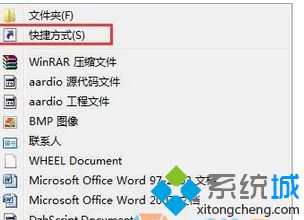
2、在对象的位置框中输入:C:\Windows\system32\rundll32.exe DwmApi #105 点击下一步,然后点击完成;

3、将桌面上新建的快捷方式,将其拖动到任务栏,点击该任务栏上的图标即可实现3D效果。

方法二:用第三方软件实现3D
1、下载并安装:BumpTop ;

2、打开软件后,它后跑到任务栏中,双击将其打开;

3、打开软件后,就会出现3D效果,我们只需要整理一下桌面上的内容即可。

按照上述方法设置之后,桌面变成3d效果了,桌面看起来也变得立体了,看起来是不是很有趣,感兴趣的用户一起来体验吧。
相关阅读
win7系统排行
热门教程